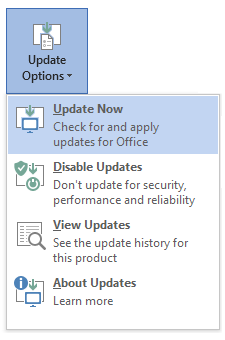徵狀
假設您在電腦上執行一或多個 Lync SDK 式應用程式,然後加入一個有許多參與者的會議。 在這種情況下,您的 Lync 或商務用 Skype 用戶端會在一段時間內變得無回應。
原因
加入包含許多參與者的會議時,會產生上千個內部事件,然後進行排隊及處理。
Lync SDK 式應用程式的目前狀態會導致 Lync 或商務用 Skype 用戶端將這些內部事件傳送到其他佇列。 這些佇列使用大量的 COM 呼叫,這會花很長的時間才能完成。 當此佇列正在處理時,用戶端 UI 會在佇列清除之前變成無回應狀態。
因應措施
若要解決此問題,請在加入會議前,請先結束所有 Lync SDK 式應用程式。
解決方案
重要
請仔細按照本節中的步驟進行。 如果您不正確地修改註冊,可能會發生嚴重問題。 修改前,請先備份登錄,以進行還原,以防發生案例問題。
若要解決此問題,請針對商務用 Skype 2016 和商務用 Skype 2015 安裝最新的更新。 接著,建立 GPO 以新增下列新的 DWORD 登錄機碼,並在 path 下設定值:
HKEY_CURRENT_USER\Software\Microsoft\Office\xx.0\Lync
DWORD EnableLargeMeetingProcessing = 1 DWORD LargeMeetingMinimumRosterCount = 20 (預設值) DWORD LargeMeetingRosterLoadingDelayInSec = 30 (預設值)
注意
此登錄路徑中的xx.0會對應到商務用 skype 版本(16.0 = 商務用 skype 2016,15.0 = 商務用 skype 2015)。
或者,您也可以建立自訂原則專案並將它新增到用戶端原則來啟用此修正程式,如下所示:
$x = New-CsClientPolicyEntry -Name "EnableLargeMeetingProcessing" -Value "true"
Set-CsClientPolicy -Identity "<ClientPolicyName>" -PolicyEntry @{Add=$x}如何取得最新的更新
注意
按一下這裡取得完整的客戶清單。 [隨選即用] 是安裝商務用 Skype 用戶端的建議方式。 您可以從Office365 入口網站下載隨選即用的用戶端。
Microsoft Installer (.msi)版本
隨選即用版本
開啟 Office 程式(例如 Word),然後選取 [檔案>帳戶]>更新選項> [立即更新]。
注意
如果用戶端中不存在 [更新選項],這就是 .msi 安裝。